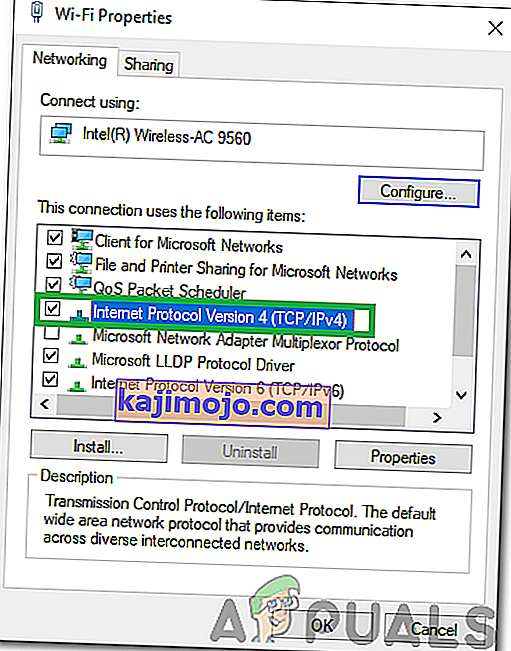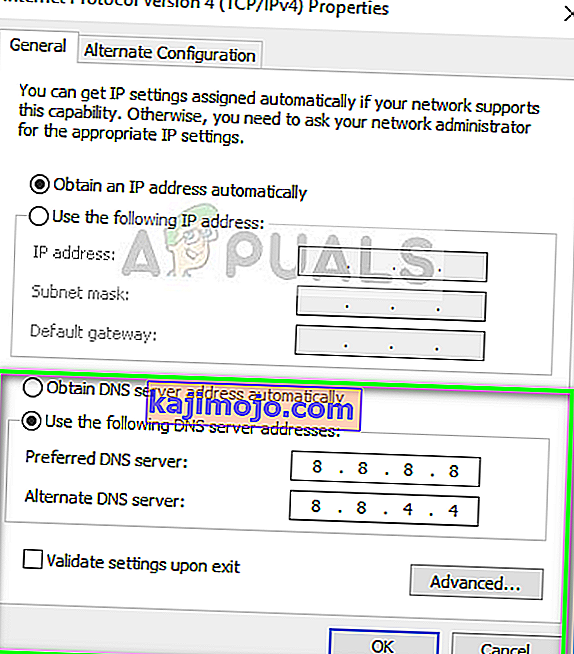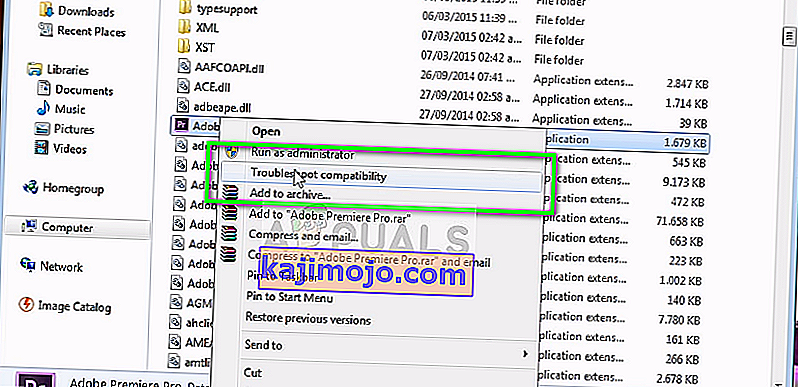Discord este o aplicație VOIP destul de populară, în special în comunitățile de jocuri. Permite utilizatorilor să facă discuții vocale / video / text cu alte persoane. Dar utilizatorii Discord se confruntă cu unele probleme cu aplicația Discord. Se pare că aplicația Discord nu se conectează pentru mulți utilizatori. Majoritatea utilizatorilor văd ecranul inițial de conectare pentru totdeauna și nu trec niciodată de acel ecran. Acest lucru îi împiedică în mod evident să utilizeze aplicația, în ciuda faptului că au o conexiune de internet funcțională.

Ce cauzează blocarea aplicației Discord pe ecranul de conectare?
Există câteva lucruri care pot împiedica conectarea Discord. Iată o listă a lucrurilor care pot provoca această problemă.
- Aplicație antivirus: se știe că aplicațiile antivirus cauzează probleme legate de conectivitatea la internet. Deoarece aplicațiile antivirus încearcă să vă protejeze blocând conexiunile, nu este neobișnuit ca aceste aplicații să semnaleze o conexiune perfectă și, prin urmare, să blocheze conexiunea unei aplicații legitime. Acest lucru s-ar putea întâmpla cu utilizatorii Discord.
- Server proxy: această problemă poate fi cauzată și de utilizarea unui server proxy. Dacă utilizați (ați) folosi un server proxy sau dacă rețeaua dvs. este configurată pentru a utiliza un server proxy, atunci ar putea cauza această problemă.
Metoda 1: dezactivați Protecția de navigare
O mulțime de aplicații antivirus vin cu o caracteristică numită protecție de navigare și această caracteristică poate cauza probleme cu Discord. Dacă utilizați F-Secure Safe, problema este foarte probabil legată de F-Secure Safe, deoarece se știe că provoacă această problemă. Urmați pașii de mai jos și dezactivați caracteristica Browsing Protection a F-Secure Safe
- Deschideți F-Secure Safe
- Faceți clic pe Browsing Protection din partea de jos

- Comutare off Browsing Protection din colțul din dreapta sus
- Faceți clic pe Ok

Acest lucru ar trebui să rezolve problema.
Notă: Dacă utilizați o altă aplicație antivirus, încercați să opriți și funcția de protecție a navigării. Aproape fiecare aplicație antivirus din aceste zile are această caracteristică. Chiar dacă aplicația dvs. antivirus nu are această caracteristică, încercați să dezactivați aplicația antivirus pentru o vreme pentru a vedea dacă aceasta interferează cu conexiunea. Dacă problema se rezolvă după dezactivarea antivirusului, fie păstrați programul dezactivat, fie instalați altul.
Metoda 2: Modificați setările de rețea
Deoarece problema este legată de conectivitatea la internet, există șanse foarte mari ca aceasta să fie cauzată de setările dvs. de internet sau proxy. Modificarea setărilor internetului pentru a nu utiliza serverele proxy a rezolvat problema pentru o cantitate considerabilă de utilizatori. Așa că vom încerca asta acum.
- Țineți apăsată tasta Windows și apăsați I
- Faceți clic pe Rețea și Internet

- Selectați Proxy din panoul din stânga
- Derulați în jos și dezactivați opțiunea Utilizați un server proxy

Asta e. Aceasta ar trebui să remedieze problema.
Alternativ
- Apăsați „Windows” + „R” pentru a deschide solicitarea Run.
- Tastați „Control” și apăsați „enter” pentru a deschide Panoul de control.

- Faceți clic pe „Opțiuni rețea și Internet” și apoi selectați butonul „Proprietăți Internet” .
- Faceți clic pe fila „Conexiuni” și apoi selectați „Setări Lan” din partea de jos.

- Asigurați-vă că debifați caseta „Utilizați un proxy” și salvați setările.
- Lansați Discord și verificați dacă se conectează corect.
Metoda 3: Actualizați discordia
Discord primește actualizări destul de regulat, deci ar putea fi doar actualizarea anterioară care a introdus această eroare în aplicație. Acesta ar trebui să fie cazul dacă ați început să întâmpinați problema după o actualizare. Dacă metodele menționate mai sus nu au rezolvat problema, atunci, din păcate, nu putem face nimic. Aceste tipuri de bug-uri sunt de obicei remediate în următoarea actualizare, astfel încât cel mai bun lucru pe care îl puteți face este să așteptați doar actualizarea Discord. Totuși, nu trebuie să faceți nimic, aplicația Discord va primi automat actualizarea. Deci, încearcă să deschizi discordia din când în când pentru a vedea dacă problema este rezolvată.
Notă: În unele cazuri, Paravanul de protecție poate bloca conexiunea unei aplicații și o poate împiedica să comunice cu serverele sale. Prin urmare, se recomandă să permiteți Discord prin firewall și, de asemenea, să vă asigurați că setările de dată și oră sunt setate corect.
Metoda 4: Modificarea setărilor DNS
În unele cazuri, setările DNS ar putea împiedica discordia să poată stabili o conexiune sigură cu serverele sale. Putem reconfigura aceste setări și putem vedea dacă asta rezolvă problema noastră. Pentru asta:
- Apăsați „Windows” + „R” pentru a deschide solicitarea Run.
- Tastați „ncpa.cpl” și apăsați „Enter”.

- Faceți clic dreapta pe conexiunea la internet pe care o utilizați și selectați „Proprietăți”.
- Faceți dublu clic pe opțiunea „Internet Protocol Versiunea 4 (IPV4)” și bifați opțiunea „ Utilizați următoarele adrese de server DNS” .
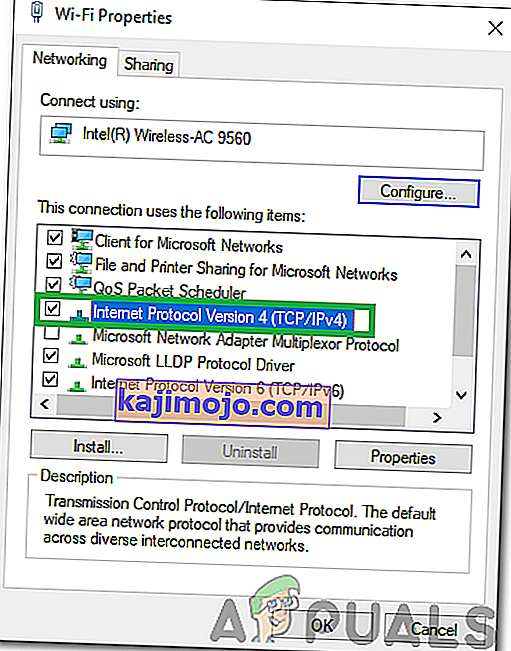
- Tastați „8.8.8.8” în opțiunea „Server DNS preferat” și „8.8.4.4” în opțiunea „Server DNS alternativ” .
Notă: dacă acestea nu funcționează, tastați „1.1.1.1” și „1.0.0.1” și verificați dacă funcționează.
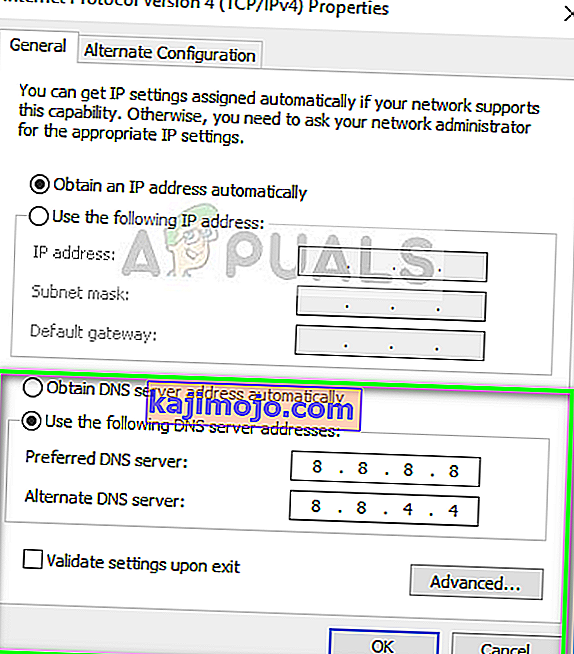
- Faceți clic pe „OK” pentru a salva aceste setări și a încerca să discutați pe Discord.
- Verificați dacă problema persistă.
Metoda 5: Ștergerea fișierului
În unele cazuri, fișierul Discord Settings poate fi deteriorat din cauza căruia se declanșează această problemă. Prin urmare, în acest pas, vom șterge acest fișier și apoi vom verifica dacă problema este rezolvată. Discord generează automat un fișier nou, astfel încât nu trebuie să vă faceți griji cu privire la nimic. Pentru a șterge fișierul:
- Apăsați „Windows” + „R” pentru a deschide solicitarea Run.
- Tastați următoarea adresă și apăsați „Enter” pentru ao deschide.
%datele aplicatiei%

- Navigați la folderul „Discord” și derulați în jos până când vizualizați fișierul „Setări” care este în format „ Fișier sursă .JSON ”.
- Selectați acest fișier și apăsați „Shift” + „Delete” în timp ce este selectat pentru al elimina complet.
- Lansați Discord și verificați dacă problema persistă.
Metoda 6: Depanarea compatibilității
În anumite cazuri, Discord ar putea avea interferențe dintr-o setare sau program Windows, care ar putea împiedica conectarea la serverele sale. Prin urmare, în acest pas, vom lăsa pur și simplu Windows să depaneze compatibilitatea aplicației și apoi să verificăm dacă problema persistă. Pentru asta:
- Faceți clic dreapta pe Executabilul discordului de pe desktop sau din folderul său de instalare.
- Selectați „ Depanare compatibilitate ” din listă și lăsați solicitarea Windows să detecteze problemele.
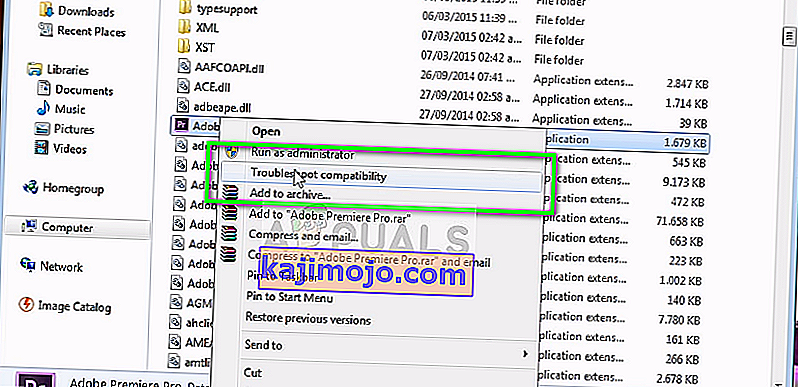
- Încercați „ Setările recomandate ” și apoi testați aplicația.
- Verificați dacă rulează în starea recomandată.